Les traductions sont fournies par des outils de traduction automatique. En cas de conflit entre le contenu d'une traduction et celui de la version originale en anglais, la version anglaise prévaudra.
Utilisez le concepteur de flux d'Amazon Connect pour créer des flux
Le point de départ pour créer tous les flux est l'éditeur de flux. Il s'agit d'une surface de drag-and-drop travail qui permet de relier des blocs d'actions. Par exemple, lorsqu'un client appelle pour la première fois votre centre de contact, vous pouvez lui demander certaines informations, puis terminer par une invite telle que « Merci ».
Pour plus d'informations sur les blocs de flux disponibles, consultez Définitions des blocs de flux dans le concepteur de flux d'Amazon Connect.
Table des matières
- Avant de commencer : développer une convention de nommage
- Choix d'un type de flux
- Création d'un flux entrant
- Ajouter des balises aux flux et aux modules de flux
- Utilisation de la mini-carte pour naviguer dans un flux
- Personnalisation du nom d'un bloc
- Annulation et rétablissement de l'historique
- Ajout de remarques à un bloc
- Copiez et collez des flux dans Amazon Connect
- Archiver, supprimer et restaurer des flux dans Amazon Connect
- Génération de journaux pour les flux publiés dans Amazon Connect
- Rétablissement d'un flux
- Bonnes pratiques en matière de flux
- Méthodes d'initiation des contacts et types de flux
Avant de commencer : développer une convention de nommage
Il est probable que vous ayez à créer des dizaines ou des centaines de flux. Pour rester organisé, il est important de développer une convention de nommage. Après avoir commencé à créer des flux, nous vous recommandons fortement de ne pas les renommer.
Choix d'un type de flux
Amazon Connect inclut un ensemble de neuf types de flux. Chaque type n'a ces blocs que pour un scénario spécifique. Par exemple, le modèle correspondant au transfert vers une file d'attente contient uniquement les blocs de flux appropriés pour ce type de flux.
Important
-
Lorsque vous créez un flux, vous devez choisir le type adapté à votre scénario. Dans le cas contraire, les blocs dont vous avez besoin peuvent ne pas être disponibles.
-
Il n'est pas possible d'importer des flux de différents types. En d'autres termes, si vous commencez avec un type et que vous devez passer à un autre pour obtenir les bons blocs, vous devez recommencer.
Les types de flux suivants sont disponibles.
| Type | Utilisation |
|---|---|
|
Flux entrant |
Il s'agit du type de flux générique créé lorsque vous cliquez sur le bouton Créer un flux et que vous ne sélectionnez pas un type à l'aide de la flèche déroulante. Il permet de créer un flux entrant. Ce flux fonctionne avec les conversations vocales, les chats et les tâches. |
|
Flux de campagne |
À utiliser pour gérer l'expérience du client lors d'une campagne sortante. Ce flux ne fonctionne qu'avec les campagnes sortantes. |
|
Flux de file d'attente des clients |
Gère l'expérience du client lorsqu’il est en file d'attente, avant qu’un agent lui soit affecté. Les flux de file d'attente des clients peuvent être interrompus et peuvent comprendre des actions comme un clip audio d'excuses pour le délai d'attente proposant la possibilité de recevoir un rappel, via le bloc Transférer vers la file d'attente. Ce flux fonctionne avec les conversations vocales, les chats et les tâches. |
|
Flux d’attente des clients |
Permet de gérer l’expérience du client pendant qu’il est en attente. Avec ce flux, une ou plusieurs invites audio peuvent être lues à un client à l'aide du bloc Invites en boucle pendant le délai d'attente. Ce flux fonctionne avec les conversations vocales. |
|
Flux de message discret client |
Gère l'expérience du client dans le cadre d'un appel entrant, immédiatement avant que ce dernier soit associé à un agent. Les messages discrets de l'agent et du client sont lus jusqu'à la fin, puis les deux sont associés. Ce suivi de contact fonctionne avec les conversations vocales et les conversations instantanées. |
|
Flux de message discret sortant |
Gère l'expérience du client dans le cadre d'un appel sortant, immédiatement avant que ce dernier soit connecté à un agent. Dans ce flux, le message discret du client est lu jusqu'à la fin, puis tous deux sont associés. Par exemple, ce flux peut être utilisé pour activer des enregistrements d'appels pour les appels sortants avec le bloc Set recording behavior (Définir le comportement d'enregistrement). Ce suivi de contact fonctionne avec les conversations vocales et les conversations instantanées. |
|
Flux d’attente des agents |
Permet de gérer l’expérience de l’agent lorsqu’il est mis en attente avec un client. Avec ce flux, une ou plusieurs invites audio peuvent être lues à un agent à l'aide du bloc Invites en boucle pendant que le client est mis en attente. Ce flux fonctionne avec les conversations vocales. |
Flux de message discret agent |
Gère l'expérience de l'agent dans le cadre d'un appel entrant, immédiatement avant que ce dernier soit associé à un client. Les messages discrets de l'agent et du client sont lus jusqu'à la fin, puis les deux sont associés. Ce flux fonctionne avec les conversations vocales, les chats et les tâches. |
Flux de transfert vers les agents |
Permet de gérer l'expérience de l'agent lors du transfert vers un autre agent. Ce type de flux est associé aux connexions rapides de transfert vers les agents et lit souvent les messages, puis termine le transfert à l'aide du bloc Transférer à un agent. Ce flux fonctionne avec les conversations vocales, les chats et les tâches. ImportantNe placez aucune information sensible dans ce flux. Lorsqu'un transfert à froid a lieu, l'agent de transfert se déconnecte avant que le transfert ne soit terminé et ce flux est exécuté sur l'appelant. Cela signifie que les informations contenues dans le flux sont transmises à l'appelant et non à l'agent. |
Flux de transfert vers les files d'attente |
Permet de gérer l'expérience de l'agent lors du transfert vers une autre file d'attente. Ce type de flux est associé aux connexions rapides de transfert vers une file d'attente et lit souvent les messages, puis termine le transfert à l'aide du bloc Transférer vers la file d'attente. Ce flux fonctionne avec les conversations vocales, les chats et les tâches. |
Création d'un flux entrant
Suivez ces étapes pour créer un flux entrant.
-
Dans le menu de navigation de gauche, choisissez Routage, Flux.
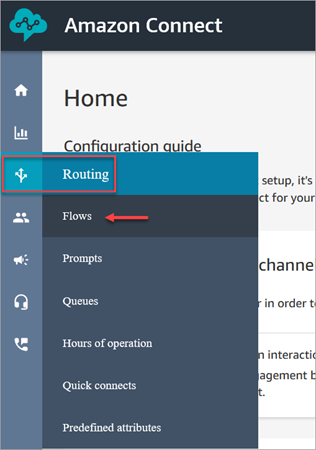
-
Choisissez Create flow (Créer un flux). Cette opération entraîne l'ouverture du concepteur de flux et crée un flux entrant (Type = Flux).
-
Saisissez un nom et une description pour votre flux.
-
Recherchez un bloc de flux à l'aide de la barre Rechercher ou développez le groupe correspondant pour localiser le bloc. Pour une description des blocs de flux, voirDéfinitions des blocs de flux dans le concepteur de flux d'Amazon Connect.
-
Faites glisser les blocs de contact sur le canevas. Vous pouvez ajouter des blocs dans n'importe quel ordre ou n'importe quelle séquence, car les connexions entre les éléments ne doivent pas être strictement linéaires.
Astuce
Vous pouvez déplacer des blocs autour du canevas afin que la mise en page s'aligne sur vos préférences. Pour sélectionner plusieurs blocs simultanément, appuyez sur la touche Ctrl de votre ordinateur portable (ou sur la touche Cmd sur un Mac), choisissez les blocs souhaités, puis utilisez la souris pour les faire glisser en tant que groupe dans le flux. Vous pouvez également utiliser la touche Ctrl/Cmd pour commencer à un point du canevas et faire glisser votre pointeur sur le canevas pour sélectionner tous les blocs inclus dans le cadre.
-
Double-cliquez sur le titre du bloc. Dans le volet de configuration, définissez les paramètres de configuration pour ce bloc, puis choisissez Enregistrer pour fermer le volet.
-
De retour sur le canevas, cliquez sur le premier bloc (le bloc d’origine).
-
Choisissez le cercle correspondant à l'action à effectuer, par exemple Réussite.
-
Faites glisser la flèche jusqu'au connecteur du groupe qui effectue l'action suivante. Pour les groupes qui prennent en charge plusieurs branches, faites glisser le connecteur jusqu'à l'action appropriée.
-
Répétez les étapes pour créer un flux correspondant à vos besoins.
-
Choisissez Enregistrer pour enregistrer un brouillon de flux. Choisissez Publication pour activer le flux immédiatement.
Note
Tous les connecteurs doivent être connectés à un bloc pour publier votre flux avec succès.
Ajouter des balises aux flux et aux modules de flux
Une balise est une étiquette de métadonnées personnalisée que vous pouvez ajouter à une ressource pour faciliter son identification, son organisation et sa recherche dans le cadre d'une recherche. Les balises sont composées de deux parties distinctes : une clé de balise et une valeur de balise. C’est ce que l’on appelle une paire clé:valeur.
Une clé de balise représente généralement une catégorie plus large, tandis qu’une valeur de balise représente un sous-ensemble de cette catégorie. Par exemple, vous pourriez avoir la balise key=Color et la balise value=blue, ce qui produirait la paire clé:valeur. Color:Blue
Vous pouvez ajouter des balises de ressources à vos flux et modules de flux. Procédez comme suit pour ajouter une balise de ressource à partir du concepteur de flux.
-
Ouvrez la section des balises sur la page du concepteur de flux pour un flux ou un module de flux choisi.
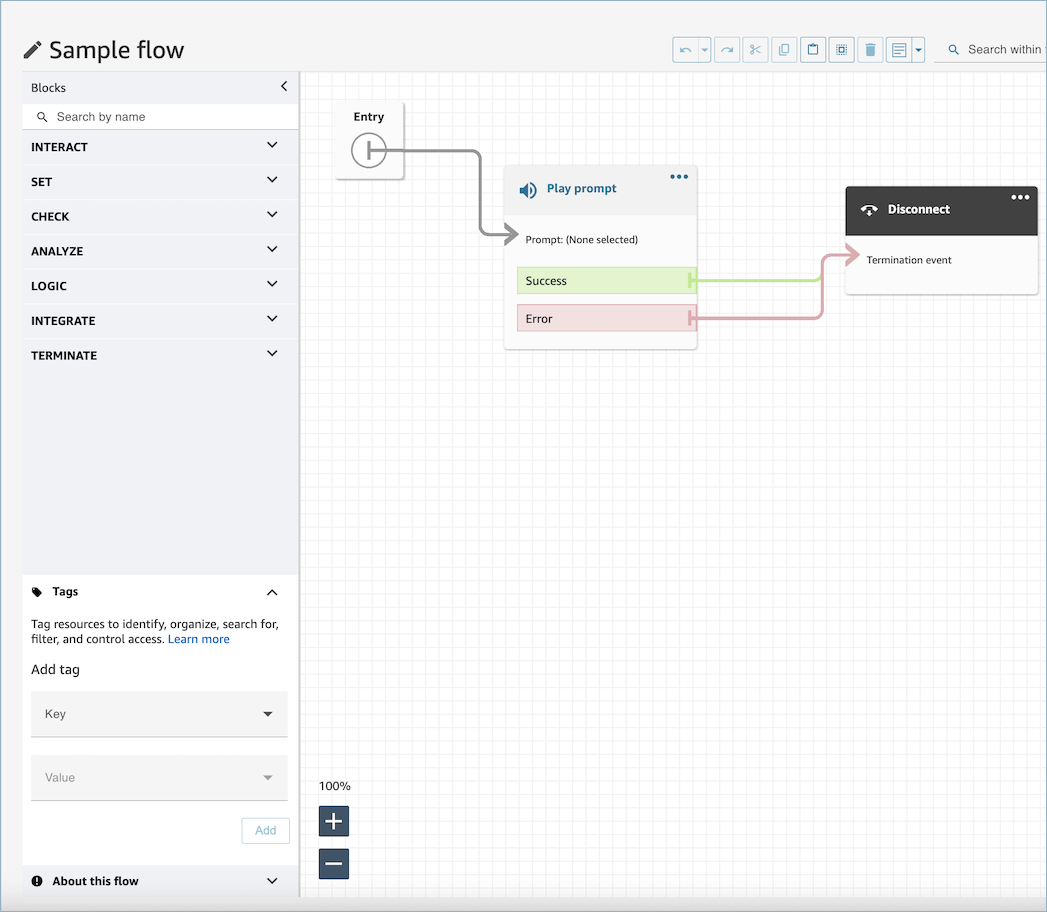
-
Entrez une combinaison clé et valeur pour étiqueter la ressource.
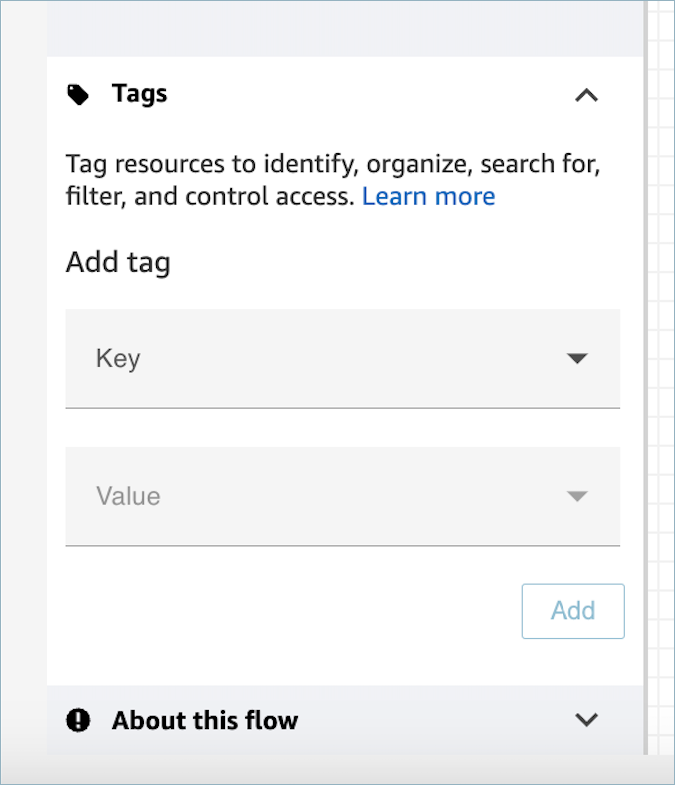
-
Choisissez Ajouter. Les balises ne sont pas conservées tant que vous n'avez pas enregistré ou publié le flux.
Pour plus d’informations, consultez Appliquer un contrôle d'accès basé sur des balises dans Amazon Connect.